Para crear un nuevo Comprobante de Crédito Fiscal (CCF) a partir de una remisión:
Paso 1
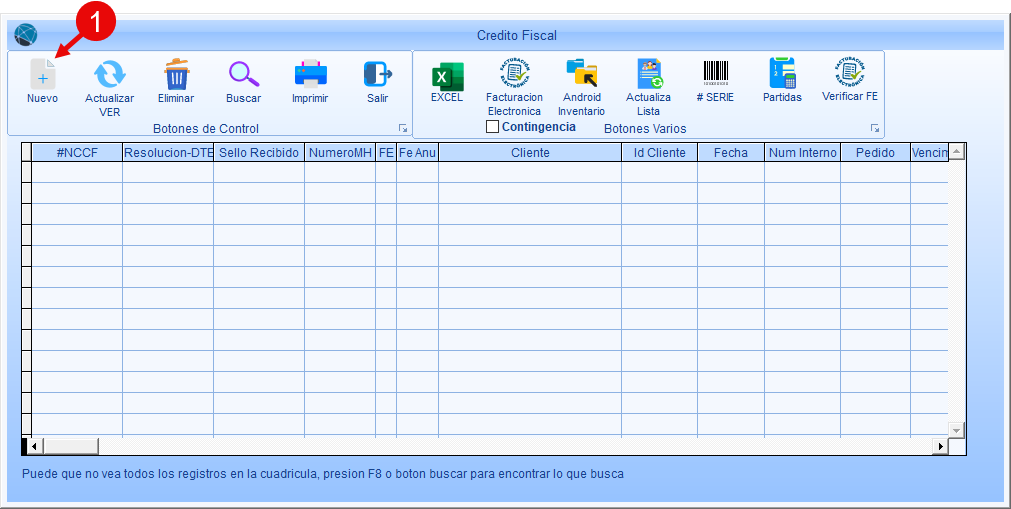
1.Haca clic en el botón  Nuevo en la ventana principal de Crédito Fiscal. Al hacerlo, se mostrará la ventana de Adiciona un CCF.
Nuevo en la ventana principal de Crédito Fiscal. Al hacerlo, se mostrará la ventana de Adiciona un CCF.
Paso 2
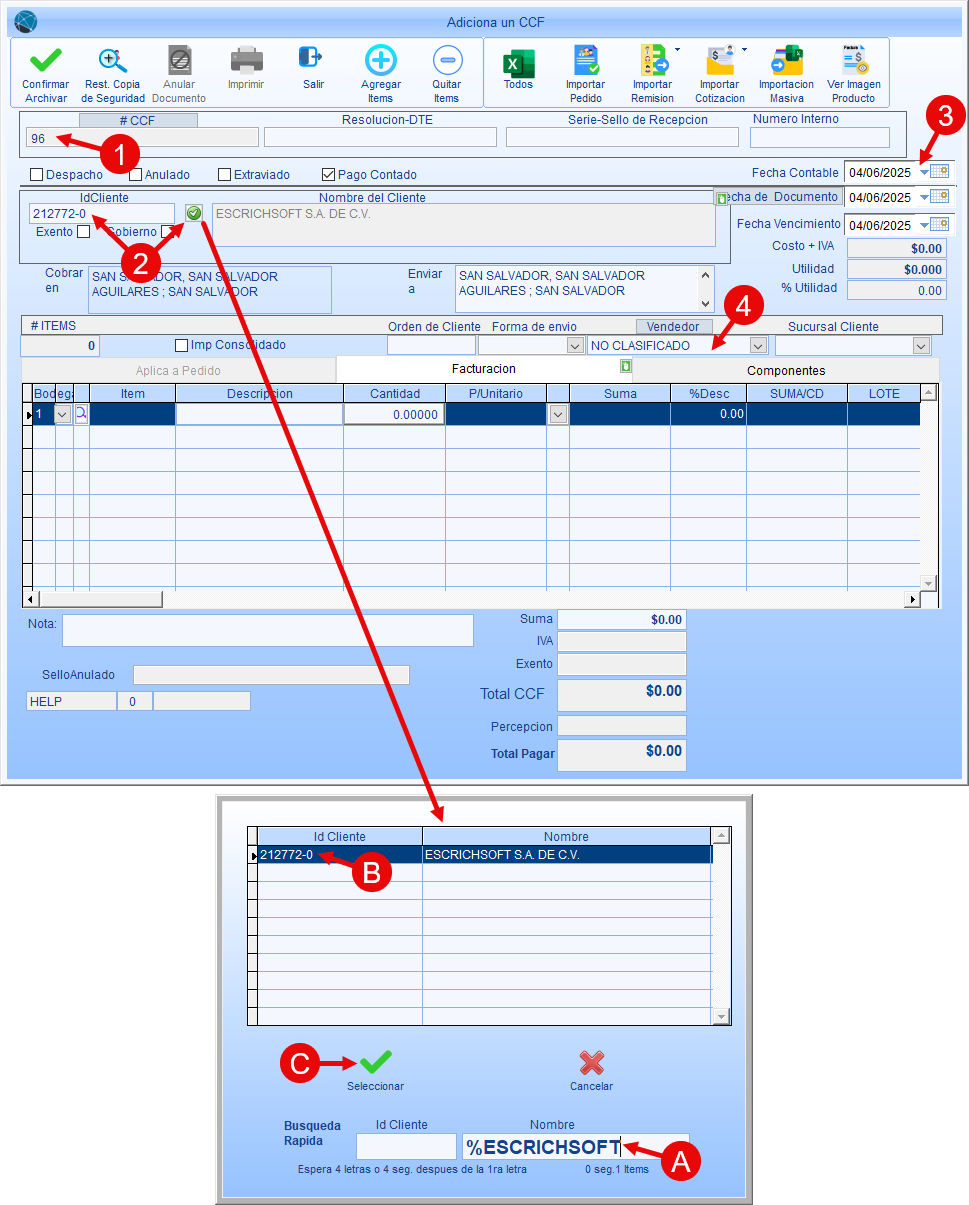
1.Ingrese el número correlativo del CCF. Si tiene configurado los parámetros, el número se mostrará de forma automática. Puede agregarlo si aparece en blanco, o modificarlo si necesita.
2.Ingrese la ID del cliente. Si no la conoce, puede utilizar el botón de búsqueda, de la siguiente manera:
A.Ingrese el nombre del cliente. Si solo conoce un nombre ingrese primero el símbolo % que servirá como un comodín, para que muestre todos los clientes que contengan ese nombre.
B.Seleccione del listado la ID del cliente que está buscando haciendo clic sobre la línea.
C.Haga clic en el botón  Seleccionar. Cuando se haya ingresado, se rellenará automáticamente la información del cliente en el encabezado.
Seleccionar. Cuando se haya ingresado, se rellenará automáticamente la información del cliente en el encabezado.
3.Verifique que la fecha del documento y la fecha de vencimiento estén correctas. Si el cliente es de crédito, la fecha de vencimiento se moverá según los términos de venta en la ficha del cliente.
4.Agregue el nombre del vendedor. En caso que ya lo tenga asignado en la ID del cliente, se rellenará de forma automática. Si no, lo mostrará en blanco, para que seleccione el vendedor que corresponde.
Paso 3
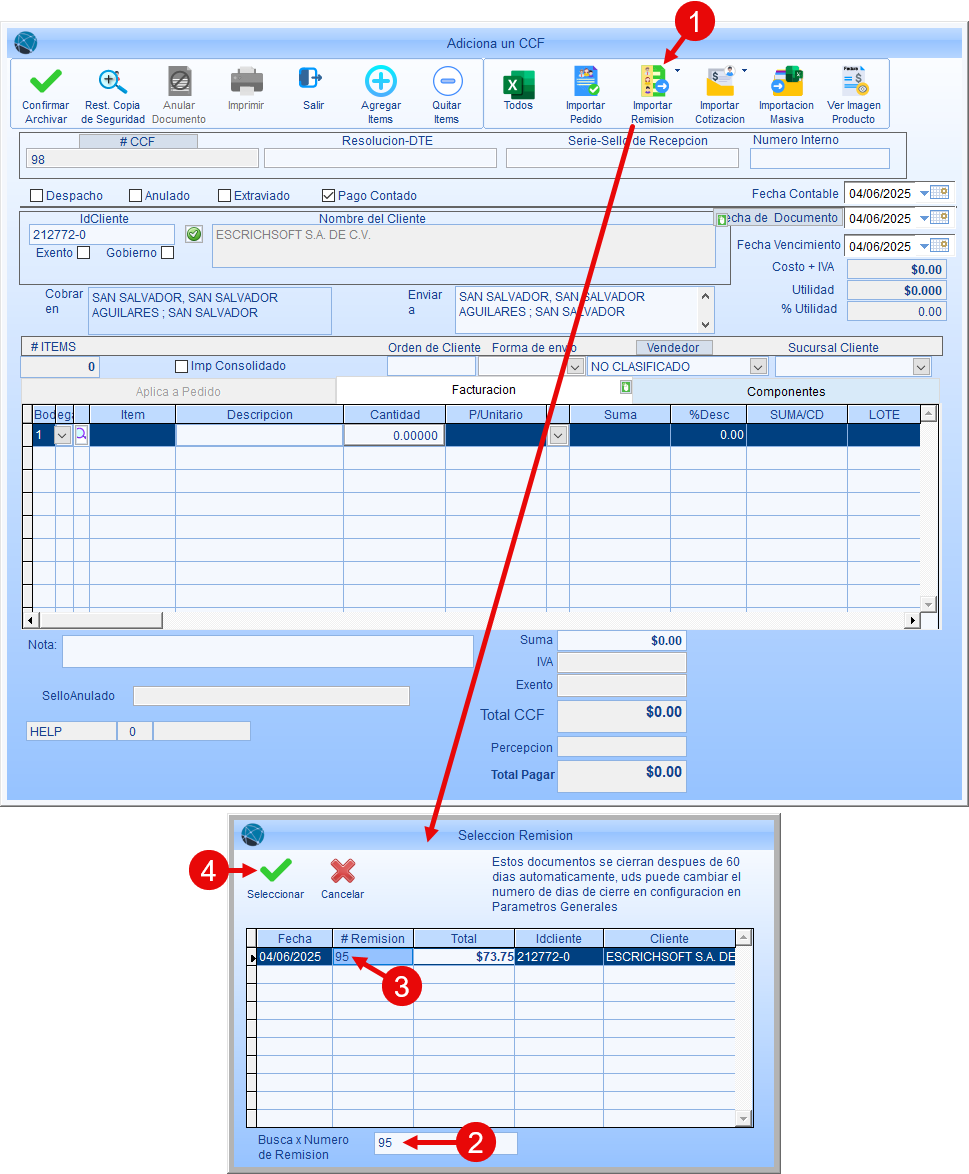
1.Haga clic en el botón  Importar Remisión. Se abrirá la ventana Selección Remisión.
Importar Remisión. Se abrirá la ventana Selección Remisión.
2.En el recuadro Busca X Número de Remisión ingrese el número remisión con el que elaborará el CCF.
3.Seleccione la línea del pedido en el listado o detalle.
4.Haga clic en el botón  Seleccionar. Se importará todo el detalle de la remisión al CCF para llenar su contenido: vendedor, ítems, cantidades, precios y totales.
Seleccionar. Se importará todo el detalle de la remisión al CCF para llenar su contenido: vendedor, ítems, cantidades, precios y totales.
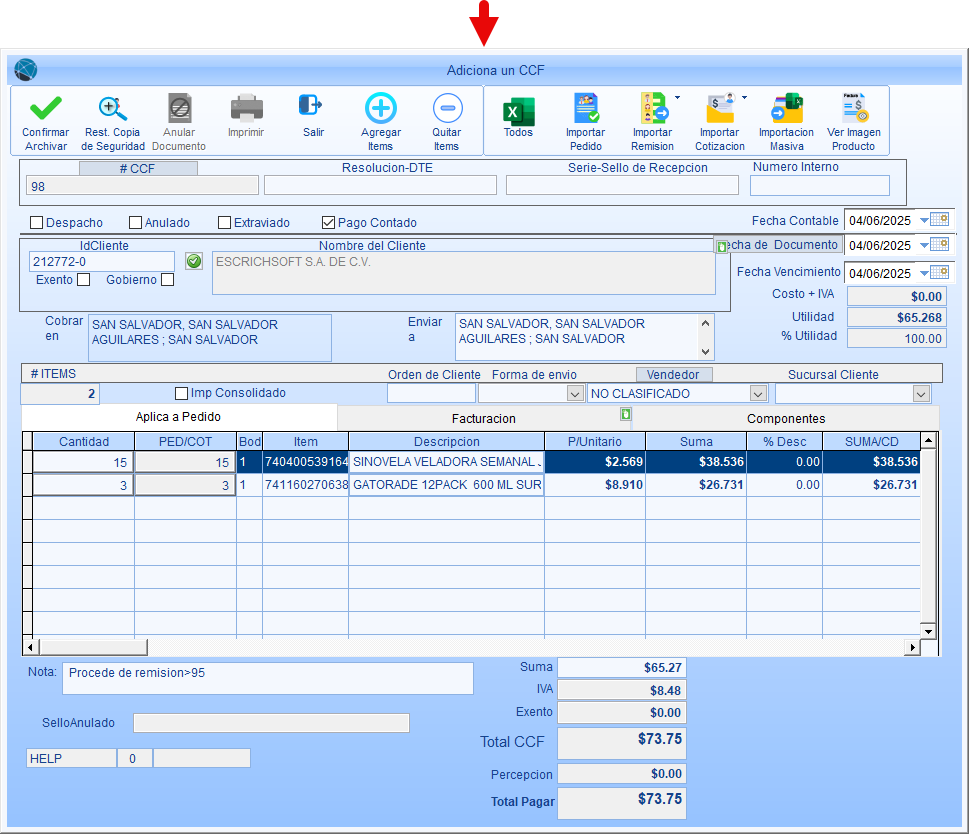
Paso 4
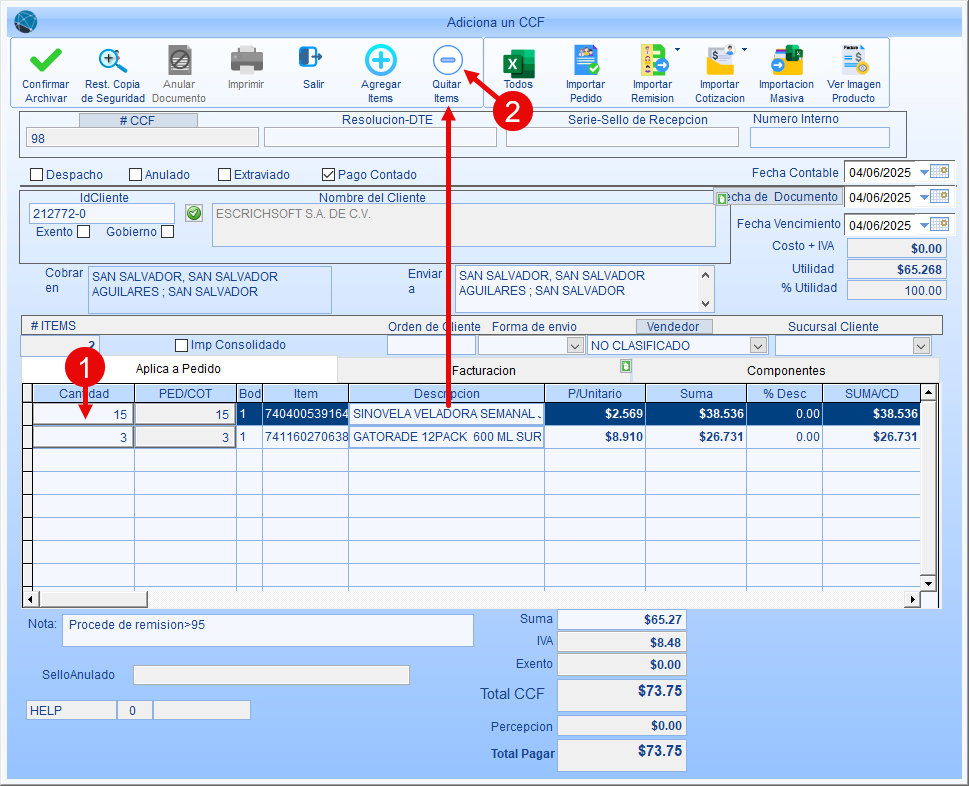
IMPORTANTE: Cuando se genera un CCF a partir de una remisión, el formulario pasa el detalle hacia la pestaña Aplica a Pedido. En esta sección del detalle solo puede modificar lo siguiente:
1.Modifique la cantidad en caso de que se tenga que dividir la remisión en dos o más CCF. No puede ingresar una cantidad mayor a la importada desde la remisión.
2.Haga clic en el botón  Quitar Ítems para eliminar filas en el detalle en caso de que se tenga que dividir la remisión en dos o más CCF.
Quitar Ítems para eliminar filas en el detalle en caso de que se tenga que dividir la remisión en dos o más CCF.
Paso 5
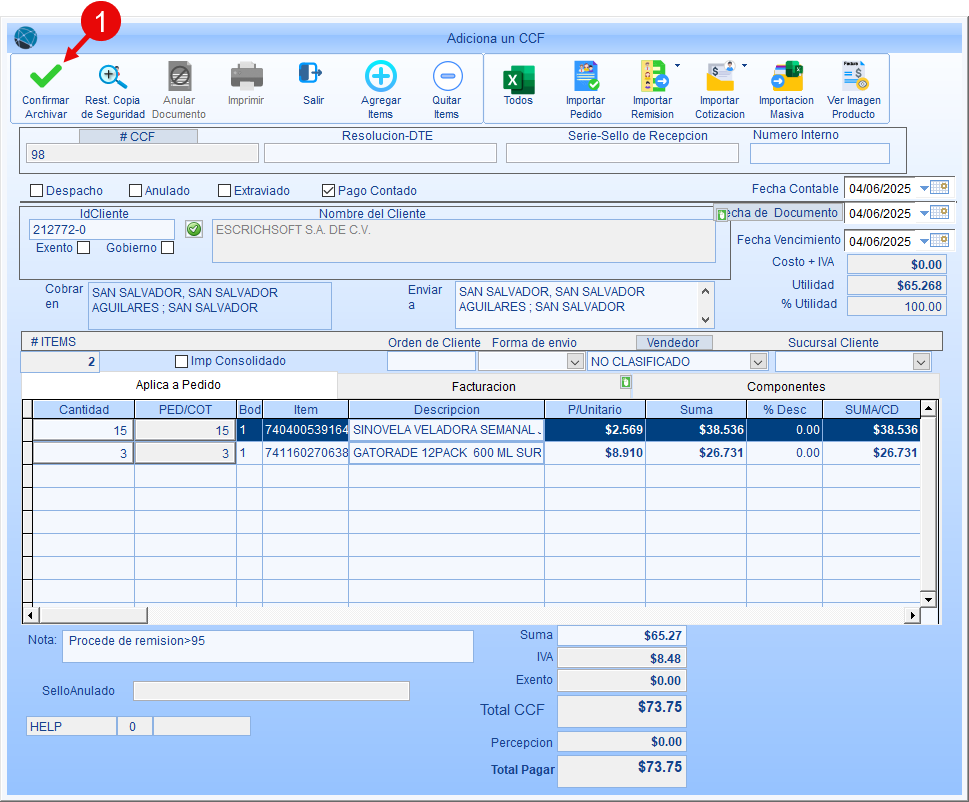
1.Haga clic en el botón  Confirmar / Archivar para guardar el CCF. Si la venta es al crédito, volverá a la ventana principal mostrando el registro del CCF elaborado. Si la venta fue de contado, le aparecerá el recuadro Pago o Abono por Contado.
Confirmar / Archivar para guardar el CCF. Si la venta es al crédito, volverá a la ventana principal mostrando el registro del CCF elaborado. Si la venta fue de contado, le aparecerá el recuadro Pago o Abono por Contado.
Paso 6 (Solo ventas al contado)
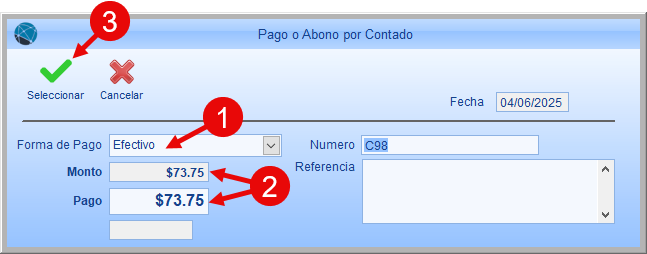
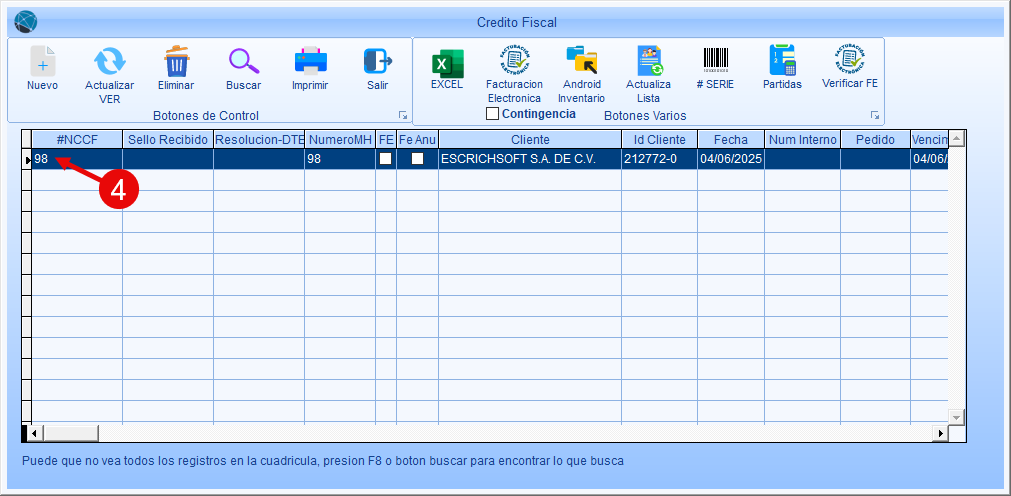
1.En el recuadro Pago o Abono por Contado, confirme la forma de pago, seleccione una diferente según el método.
2.Confirme el monto de la venta y el valor del pago a recibir.
3.Haga clic en el botón  Seleccionar. Se guardará el CCF y el pago o abono respectivo.
Seleccionar. Se guardará el CCF y el pago o abono respectivo.
4.Volverá a la ventana principal mostrando el registro del CCF elaborado.
